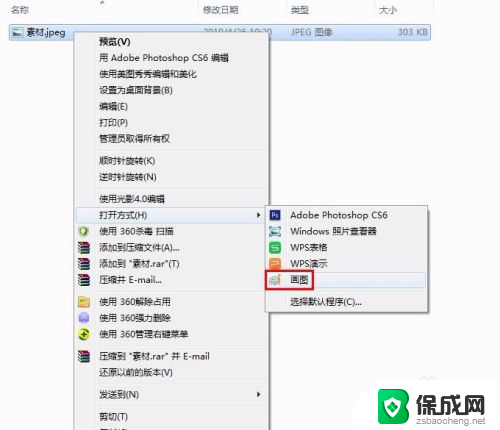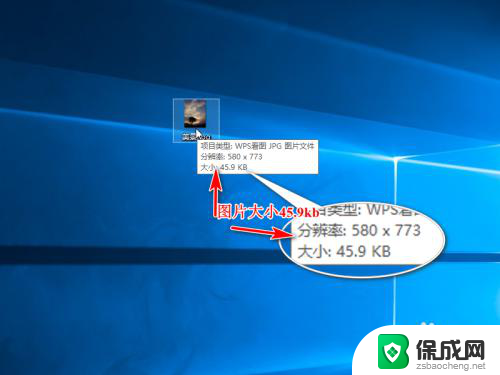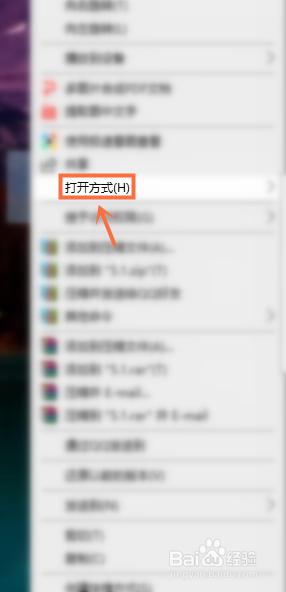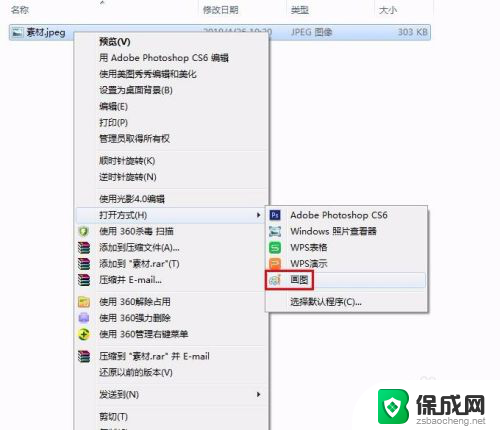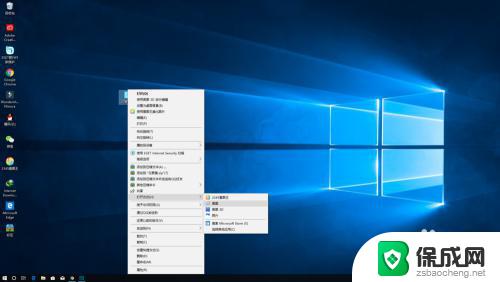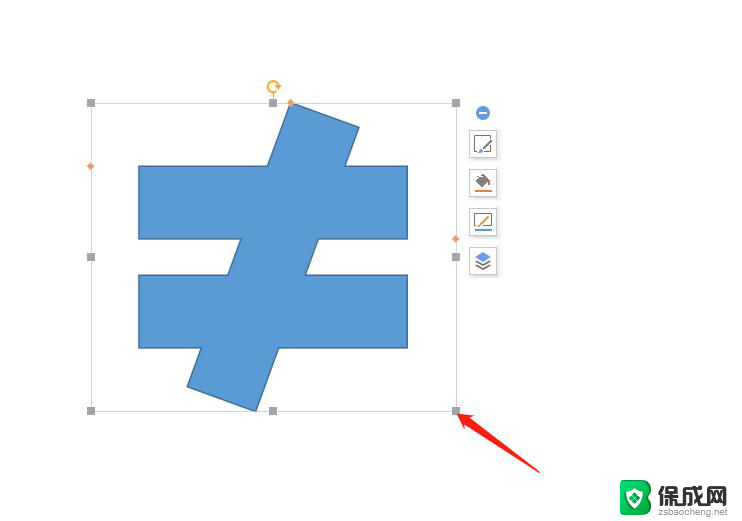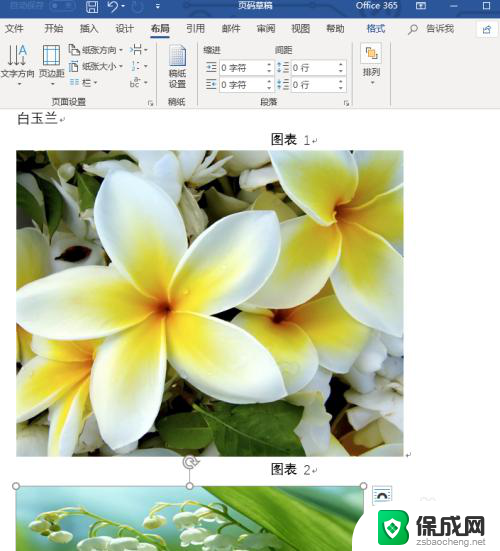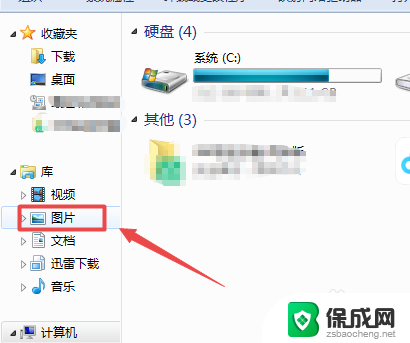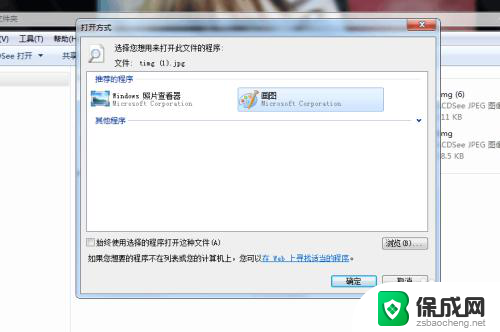电脑如何改变照片的kb大小 电脑图片大小kb修改方法
更新时间:2024-03-01 15:58:53作者:xiaoliu
在数字化时代,照片的拍摄和保存已成为人们生活中常见的事情,随着科技的不断进步,我们经常会遇到一些问题,比如图片文件的大小超过了我们想要的大小。在这种情况下,我们就需要借助电脑来帮助我们改变照片的kb大小。电脑可以提供多种方法来修改照片的大小,使其满足我们的需求。接下来我们将介绍一些简单易行的方法,帮助您轻松地改变照片的kb大小。
具体步骤:
1.首先我们照一张图片,查看下图片大小,利于做修改前后的对比。这里演示的是一张45.9kb大小的图片。我们复制一张作为副本,对副本进行操作。
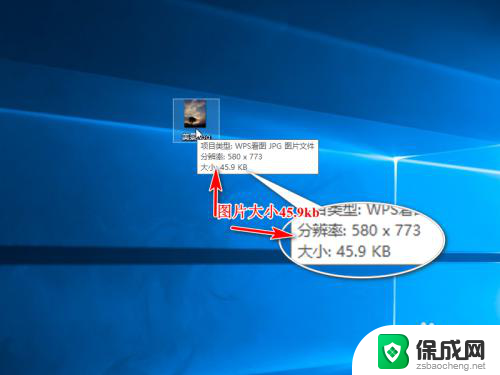
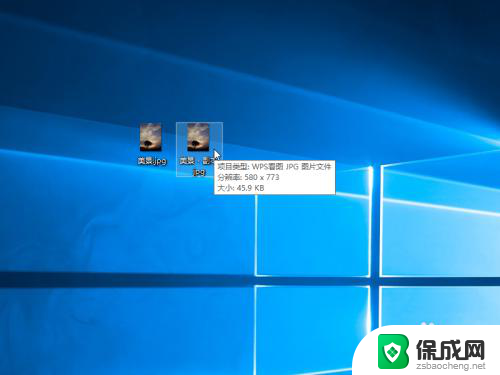
2.然后右击副本右击编辑,打开画图工具。
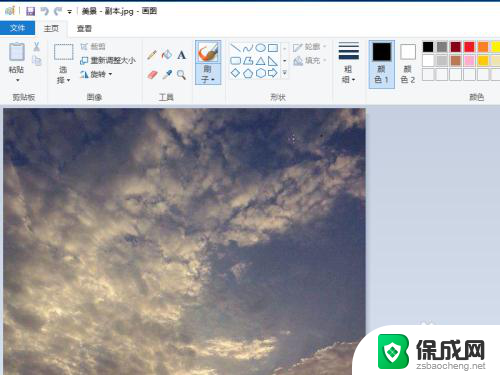
3.选择上方的重新调整大小。
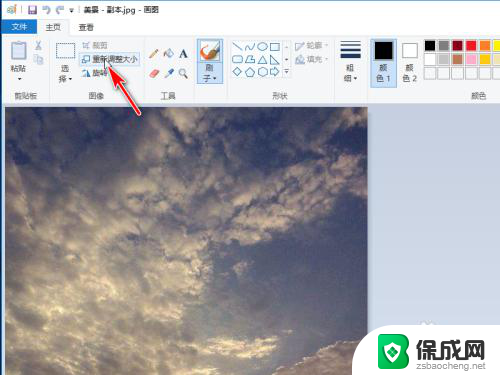
4.弹出对话框,修改百分比。调整大小,这里百分比修改为50%,保持纵横比,确定保存图片。
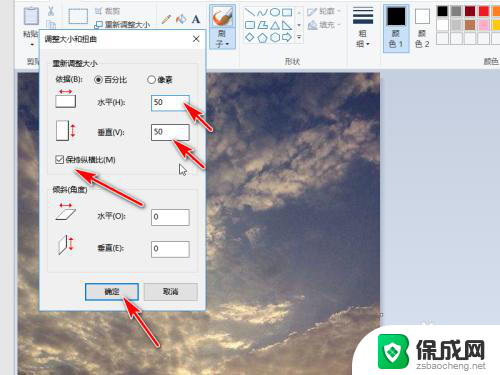
5.返回桌面查看刚才修改的图片,大小变成了7.52kb。
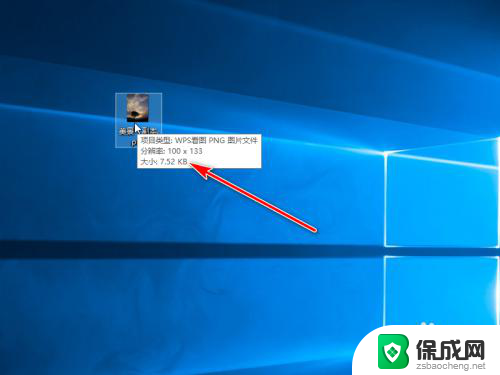
以上就是关于如何改变照片的kb大小的全部内容,如果有相同情况的用户,可以按照小编的方法来解决。